电脑怎么不设置密码直接开机 win10电脑怎样取消登录密码
更新时间:2024-02-01 10:58:41作者:yang
在如今数字化的时代,电脑已经成为人们生活中不可或缺的工具之一,对于一些用户来说,每次开机都需要输入登录密码却成为了一种繁琐的操作。有没有办法可以取消Win10电脑的登录密码呢?事实上Win10提供了一种简便的方法来实现这一目的。通过一些简单的设置,您可以让电脑在开机时不再要求输入登录密码,从而提高使用的便捷性和效率。接下来我们将为您介绍具体的操作步骤。
具体步骤:
1.打开电脑【菜单】,在【搜索框】中输入【运行】,点击::
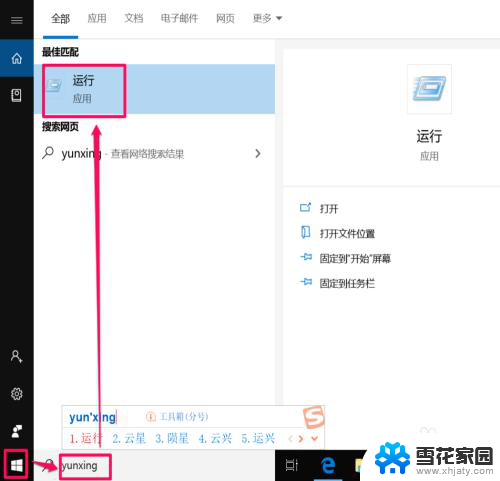
2.在【运行】对话框中输入【netplwiz】,点击【确定】:
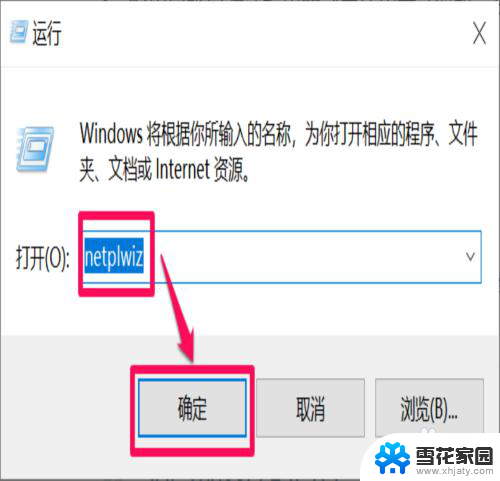
3.选中【账户】,去掉【要使用本计算机。用户必须输入用户名和密码】前面的勾,点击【确定】:
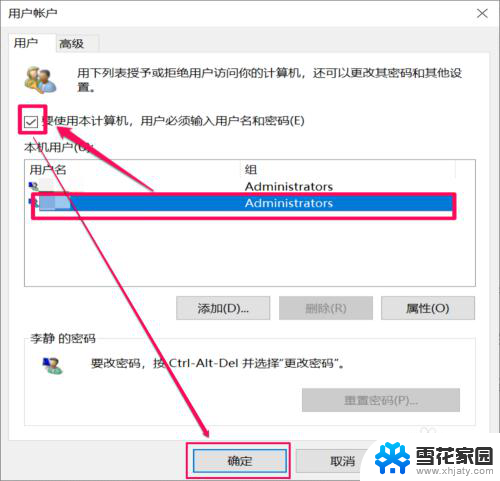
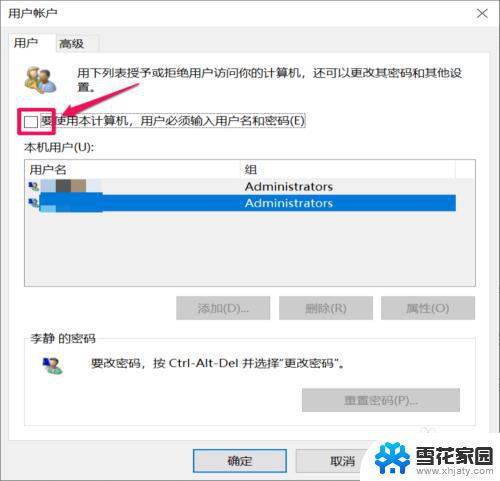
4.输入【密码】和【确认密码】,点击【确定】,即可取消电脑开机密码:
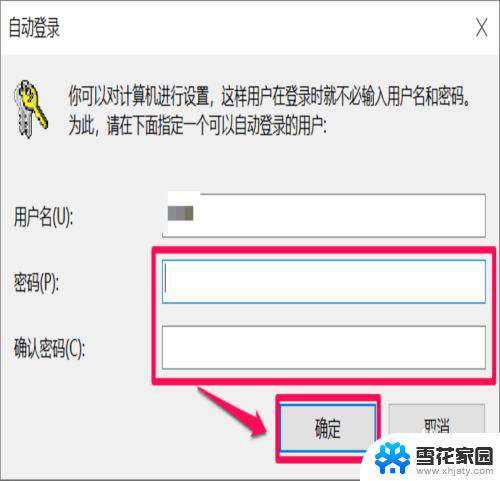
以上就是电脑怎么不设置密码直接开机的全部内容,如果你遇到相同问题,可以参考本文中介绍的步骤来修复,希望对大家有所帮助。
电脑怎么不设置密码直接开机 win10电脑怎样取消登录密码相关教程
-
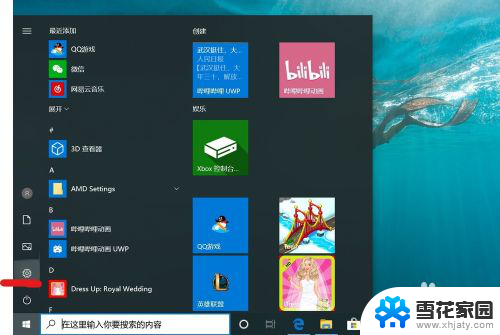 怎样去除电脑开机密码 win10怎么取消电脑的登录密码
怎样去除电脑开机密码 win10怎么取消电脑的登录密码2023-12-20
-
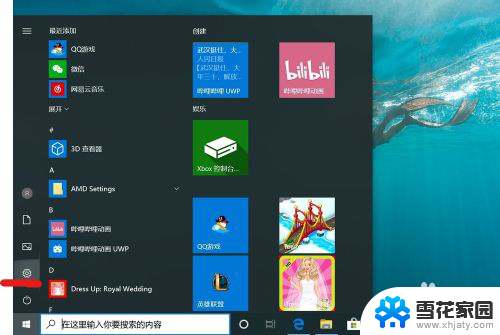 win 10电脑如何取消登录密码 win10电脑如何取消开机密码
win 10电脑如何取消登录密码 win10电脑如何取消开机密码2023-12-15
-
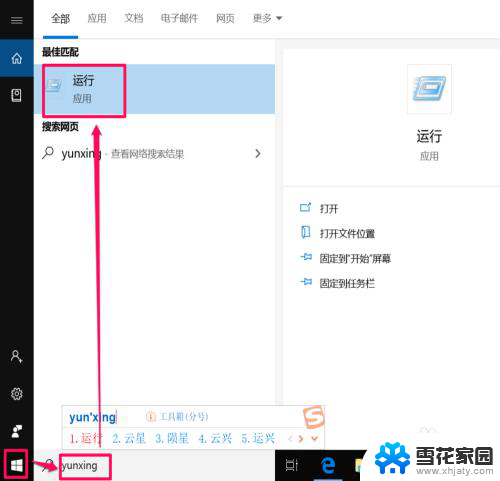 win10如何不用密码登录 win10电脑如何设置开机免密码登录
win10如何不用密码登录 win10电脑如何设置开机免密码登录2024-04-11
-
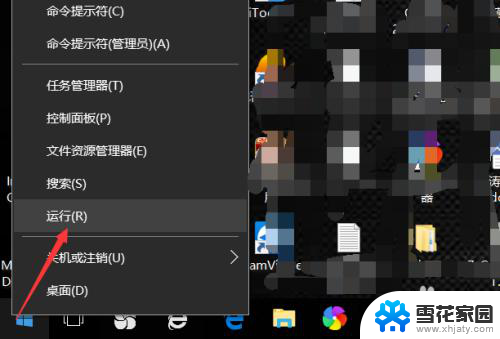 win10无法取消登录密码 win10登录密码不能取消怎么办
win10无法取消登录密码 win10登录密码不能取消怎么办2024-06-27
- win10怎么修改电脑登录密码 Win10怎么设置电脑的开机密码
- w10系统开机密码怎么取消密码 Win10如何取消开机密码设置
- win10家庭版开机密码怎么取消 win10电脑取消开机密码的方法
- 怎么把电脑密码取消掉 win10如何取消电脑的开机密码
- 怎么取消笔记本开机密码 win10如何取消电脑开机密码
- win10怎样关闭开机密码 win10取消电脑开机密码的方法
- 电脑窗口颜色怎么恢复默认 Win10系统默认颜色设置恢复教程
- win10系统能用f12一键还原吗 戴尔按f12恢复系统操作步骤
- 怎么打开电脑文件管理器 Win10资源管理器打开方式
- win10ghost后无法启动 Ghost Win10系统无法引导黑屏怎么解决
- 联想win10还原系统怎么操作系统 联想一键恢复功能使用方法
- win10打印机usb printer 驱动程序无法使用 电脑连接打印机USB无法识别怎么办
win10系统教程推荐
- 1 电脑窗口颜色怎么恢复默认 Win10系统默认颜色设置恢复教程
- 2 win10ghost后无法启动 Ghost Win10系统无法引导黑屏怎么解决
- 3 win10打印机usb printer 驱动程序无法使用 电脑连接打印机USB无法识别怎么办
- 4 w10自带的杀毒软件如何关闭 Windows10系统如何关闭自带杀毒软件
- 5 怎样查看wifi的ip地址 Win10连接wifi后如何查看IP地址
- 6 win10系统经常出现蓝屏 win10蓝屏死机怎么办
- 7 windows 网络修复 win10网络问题排查与修复指南
- 8 电脑怎么弹出桌面 Win10快速显示桌面的快捷键是什么
- 9 win10 删除更新文件 win10更新文件删除方法
- 10 怎么修改电脑图标大小设置 Win10桌面图标大小改变方式